Sonos innan och efter AirPlay 2
AirPlay 2 har revolutionerat hur vi spelar musik i våra hem, och om du har Sonos-högtalare är du bara några steg från att få ett sömlöst multiroom-ljudsystem över Airplay.
Innan AirPlay 2 kom till Sonos, var det enda sättet att streama ljud genom Sonos-appen eller olika musiktjänster som var direkt integrerade med systemet. Det fungerade, men det kändes inte särskilt flexibelt. Du kunde till exempel inte spela upp ljud från YouTube, Safari eller andra appar.
Men efter att AirPlay 2 lanserades blev plötsligt dörrarna öppna till ett mer flexibelt ekosystem. Nu kan du:
- Streama ljud direkt från din iPhone, iPad eller Mac till Sonos.
- Använda multiroom ljudsystem med andra AirPlay 2-kompatibla enheter.
- Styra uppspelning med Siri.
- Spela upp ljud från vilken app som helst, inte bara de som är integrerade med Sonos.
Det som gör AirPlay 2 extra intressant är att det fungerar i bakgrunden. Du behöver framför allt inte starta en specifik app, bara svep ned Kontrollcentret och välj dina högtalare. Det är snabbt, smidigt och passar perfekt för ett smart hem där enkelhet och användarvänlighet är A och O.
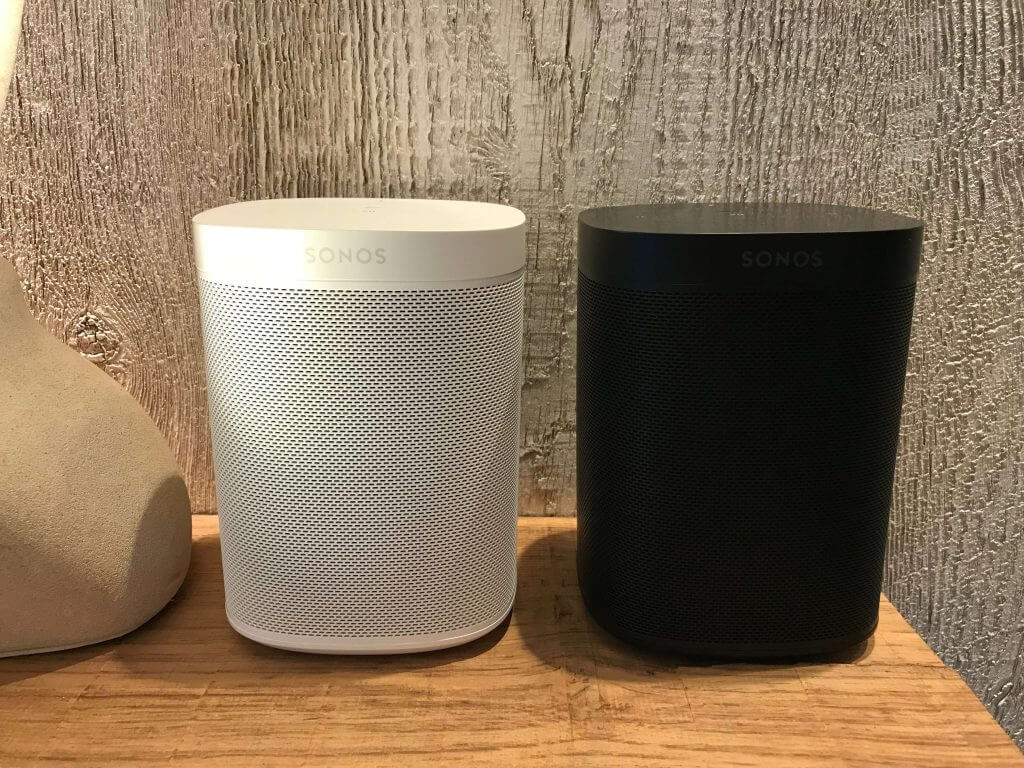
Vilka Sonos högtalare är kompatibla med AirPlay 2
Alla Sonos-högtalare har inte stöd för AirPlay 2 så det är viktigt att du vet om just din modell fungerar. Det korta svaret är att alla Sonos WiFi högtalare släppta efter den andra generationen av Play:5 som släpptes 2015 är kompatibla.
Här är en lista över Sonos-högtalare som är kompatibla med AirPlay 2:
- Sonos One (Gen 1 & 2)
- Sonos Beam (Gen 1 & 2)
- Play:5 (Gen 2)
- Sonos Arc
- Sonos Arc Ultra
- Sonos Five
- Sonos Move (Gen 1 & 2)
- Sonos Roam
- Sonos Ray
- Era 100
- Era 300
- Playbase
- AMP & Port
Hur du sätter upp AirPlay 2 med Sonos
Att sätta upp AirPlay 2 är inte särskilt svårt, men det kräver att du har rätt inställningar och är uppkopplad till samma Wi-Fi-nätverk.
Vad du behöver:
För att AirPlay 2 ska fungera smidigt behöver du:
- En iPhone, iPad eller Mac med senaste iOS eller macOS
- Minst en AirPlay 2-kompatibel Sonos-högtalare
- Ett stabilt Wi-Fi-nätverk, AirPlay 2 fungerar inte över Bluetooth
- Den senaste versionen av Sonos-appen
- Alla enheter anslutna till samma Wi-Fi-nätverk
Om du redan har ett Sonos-system igång och en nyare Apple-enhet, så är du i princip redo att börja. Men det är alltid bra att dubbelkolla att all mjukvara är uppdaterad.
Den korta versionen
- Öppna Sonos Appen
- Klicka på Inställningar, kugghjulet uppe till höger
- Tryck på ‘Hantera’
- Skrolla ner till ‘Systemuppdateringar’
- Tryck på ‘Sök efter uppdateringar’
- Svep ned från det övre högra hörnet på din iPhone eller iPad för att öppna Kontrollcentret
- Tryck på AirPlay-ikonen i musik widgeten.
- Välj de högtalare du vill spela från. Kom ihåg att AirPlay 2 låter dig välja flera högtalare samtidigt.
Nu kan du streama ljud från vilken app som helst direkt till dina Sonos-högtalare.
Den längre versionen
För dig som vill ha mer detaljer så kommer hela processen steg för steg.
1. Öppna Sonos Appen och Systeminställningar i appen
Börja med att öppna Sonos-appen. Navigera till:
Inställningar därefter välj Hantera
Här kan du se vilka högtalare du har och deras mjukvaruversion. Se till att alla är uppdaterade. Du kan även gruppera högtalare här.
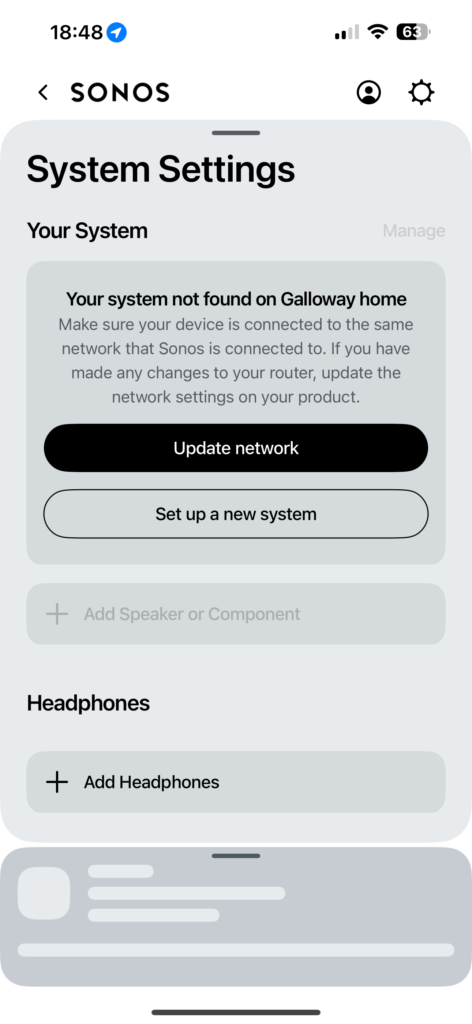
2. Öppna upp Kontrollcentret
På din iPhone eller iPad, svep ned från övre högra hörnet (på modeller med Face ID) eller svep upp från botten (på modeller med hemknapp) för att öppna Kontrollcenter.
Här ser du navigera dig till musik widgeten. Tryck på AirPlay-ikonen (ser ut som tre cirklar med en pil under).
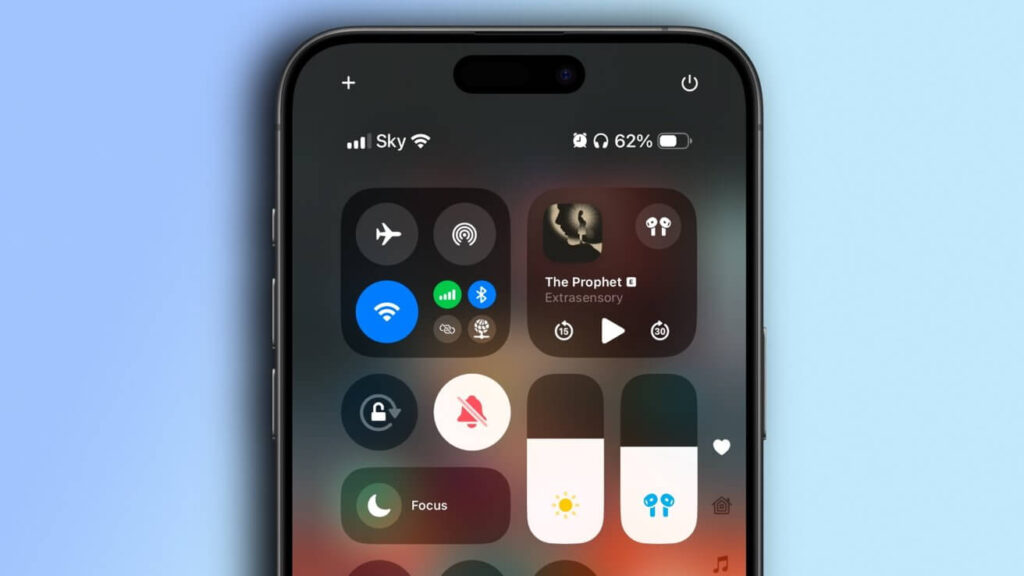
3. Klicka på AirPlay-ikonen och välj dina högtalare
När du trycker på AirPlay-ikonen visas en lista på alla tillgängliga högtalare. Här bör dina Sonos-högtalare dyka upp med namn du har gett dem i Sonos-appen (som ”Kök” eller ”Vardagsrum”).
Tryck på en eller flera högtalare du vill spela musik från. När du är klar, tryck bredvid listan och börja spela från en valfri app, exempelvis Spotify, Apple Music, YouTube eller SVT Play.
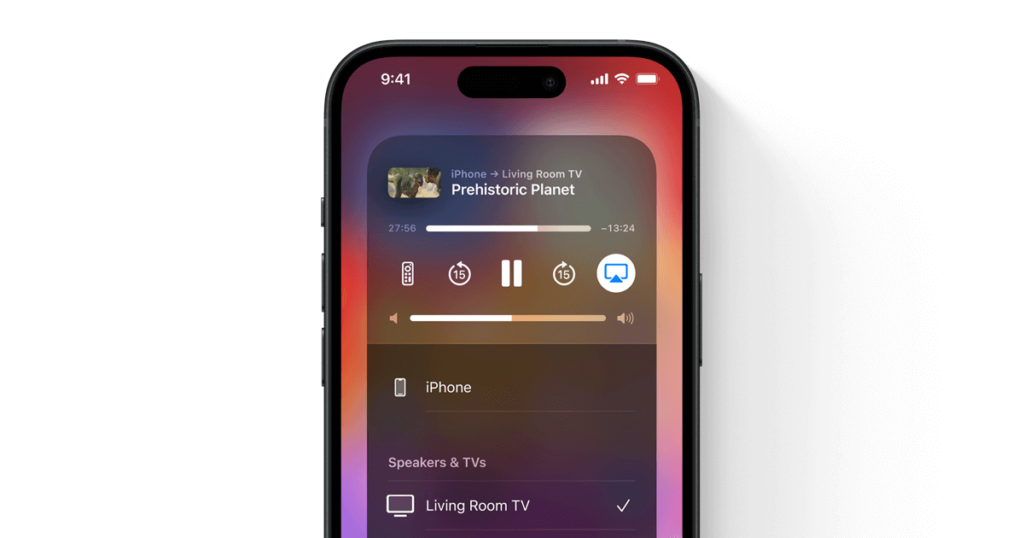
Kan Siri fungera med Sonos?
Endast Alexa eller Google Assistant har en färdig integration som inbyggda röstassistenter för Sonos-högtalare, och de senaste Sonos-modellerna har inte stöd för Google Assistant längre. Så kommer det fungera med Sirii?
Förvänta dig inte att Siri kommer att bli en direkt integrerad röstassistent för Sonos-högtalare inom en snar framtid, det är väldigt osannolikt, särskilt med tanke på att Apple har sin egen HomePod. Men det går faktiskt att få Siri till att fungera med Sonos, genom en liten omväg.
Du måste använda Airplay 2 och registrera dina Sonos-högtalare i Apple Home-appen. Det är alltså inte en super smidig lösning, men det är möjligt.
När dina Sonos-högtalare är registrerade i Apple Home, kan du be Siri spela musik på högtalarna, så länge du använder Apple Music eller spelar musik från ditt lokala musikbibliotek. Som sagt, det är ingen perfekt lösning.

För att ställa in Siri så att du kan använda henne med dina Sonos-högtalare, följ stegen nedan:
- Öppna Apple Home-appen på din iPhone eller iPad
- Tryck på plustecknet (‘+’) uppe till höger
- Välj ”Lägg till”
- Tryck på ”Fler alternativ” för att visa en lista över enheter som har upptäckts i närheten
- Om dina Sonos-högtalare är påslagna och i närheten, ska den dyka upp här. Tryck på dem för att skapa ett rum, du kan kalla rummet vad du vill.
- Du kan även välja om du vill aktivera automatiseringar, som att pausa musik när du lämnar hemmet.
- Tryck på ”Klar”.
Du kan nu säga saker som: “Hej Siri, spela My heart will go on på Sonos Era 300” (eller det namn du gav högtalaren i Apple Home).

